Untuk entri dan pengaturan data yang efektif, fitur daftar drop-down Excel menyediakan opsi yang efektif. Penambahan dan penyesuaian daftar drop-down di Excel akan dibahas secara rinci dalam tutorial langkah demi langkah ini.
Apakah Anda pengguna baru atau pengguna berpengalaman, artikel ini berusaha untuk menyederhanakan cara membuat daftar drop-down di excel , mengatasi masalah umum, dan menawarkan teknik pemecahan masalah yang bermanfaat.
Cara Menambahkan Daftar Drop-Down di Microsoft Excel
Menambahkan menu drop-down adalah fitur penting di Excel karena memungkinkan pengguna membatasi entri yang dapat dibuat orang dalam sel, membuat entri data lebih cepat dan lebih akurat.
Beberapa langkah sederhana dapat menjawab cara membuat drop down list di excel:
Langkah 1: Buka file Excel yang perlu diedit
Langkah 2: Buka "data" pada bilah alat lalu klik "validasi data"
Langkah 3: Pada dialog, klik "pengaturan"
Langkah 4: Klik daftar drop-down dan pilih "Daftar"

Langkah 5: Pilih rentang tempat Anda ingin menambahkan daftar drop-down dan klik "Ok"
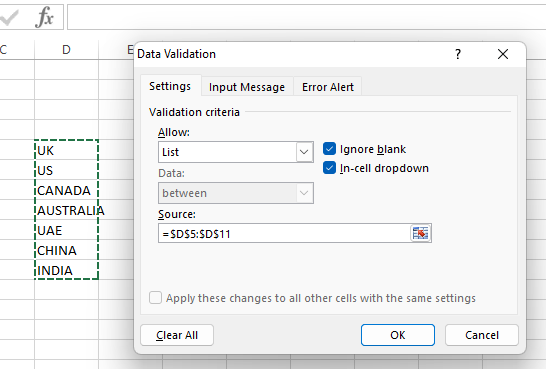
Pro
Lebih banyak opsi validasi data, termasuk kemampuan untuk membuat daftar drop-down yang bergantung.
Daftar drop-down di Excel dapat digabungkan dengan fitur lain seperti pemformatan bersyarat dan formula, membuat pekerjaan pemrosesan data lebih mudah diotomatisasi.
Excel memungkinkan pengguna untuk mengurutkan dan memfilter data dalam daftar drop-down itu sendiri, yang bermanfaat untuk kumpulan data yang lebih besar.
Kontra
Masalah kompatibilitas dengan perangkat lunak lain atau versi Excel.
Kurva pembelajaran Excel lebih curam daripada WPS Office, dan fungsionalitas daftar drop-down tidak terkecuali.
Microsoft Excel adalah program premium yang mungkin di luar jangkauan beberapa pengguna.
Cara Menambahkan Daftar Drop-Down di WPS Office
Paket produktivitas kantor lengkap yang disebut WPS Office dilengkapi dengan alat termasuk Writer, Presentation, dan Spreadsheet. Mirip dengan Microsoft Excel, fungsi WPS Office Spreadsheet memungkinkan pengguna membuat, mengedit, dan menganalisis data menggunakan spreadsheet.
WPS Spreadsheet adalah alat yang fleksibel untuk berbagai pekerjaan, mulai dari penghitungan langsung hingga pemodelan data yang rumit, berkat fitur seperti rumus, bagan, penyortiran data, dan pemfilteran.
WPS Spreadsheet juga memungkinkan pengguna untuk menambahkan daftar drop-down dan memudahkan tugas entri data mereka. Dengan mengikuti beberapa langkah, pengguna dapat dengan mudah menambahkan daftar drop-down:
Langkah 1: Luncurkan WPS Spreadsheet, dan buka spreadsheet tempat Anda ingin menambahkan daftar drop-down.
Langkah 2: Pilih "data" pada bilah alat
Langkah 3: Klik "Validasi"

Langkah 4: Pada kotak dialog Validasi, pilih tab "pengaturan" dan klik menu tarik-turun untuk memilih "Daftar"
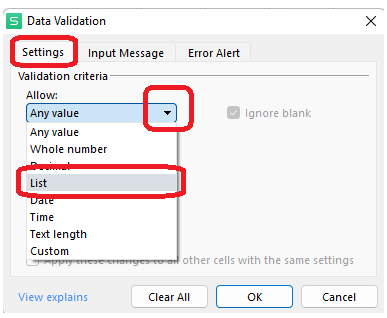
Langkah 5: Pilih rentang di mana menu tarik-turun diperlukan dan klik "Oke":
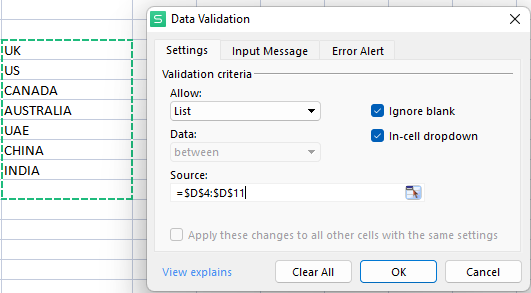
Pro
WPS menampilkan fungsi daftar drop-down tertentu yang cukup mendasar dan memungkinkan pemrosesan batch cepat.
Daftar drop-down dapat mencegah kesalahan input yang dapat menimbulkan masalah di kemudian hari dengan membatasi alternatif yang tersedia bagi pengguna.
Karena WPS Office adalah program gratis, lebih banyak pengguna dapat memanfaatkan fitur ini.
Kontra
Daftar drop-down bukanlah pilihan terbaik untuk layar sentuh karena mungkin sulit untuk memilih opsi yang tepat dengan jari Anda dari daftar kecil.
Cara Menambahkan Daftar Drop-Down di Google Docs
Pengolah kata online gratis yang disediakan oleh Google disebut Google Docs. Pengguna dapat dengan mudah membuat, memodifikasi, dan berkolaborasi pada dokumen dengan alat ini. Ini memberikan kesederhanaan dan aksesibilitas dari perangkat apa pun dengan koneksi internet berkat kolaborasi waktu nyata dan penyimpanan cloud.
Menambahkan daftar drop-down di Google Spreadsheets dapat disederhanakan menjadi beberapa langkah:
Langkah 1: Buka Google Spreadsheet dan pilih file yang akan diedit.
Langkah 2: Klik pada tab "Data" pada bilah alat dan pilih "Validasi Data".

Langkah 3: Klik Tambahkan aturan. Kiat pro: pastikan semua aturan sebelumnya telah dihapus untuk menghindari kesalahan

Langkah 4: Pilih rentang.
Langkah 5: Klik menu drop down dan pilih "Dropdown"

Langkah 6: Masukkan nilai untuk menu Drop down dan klik "Selesai"

Pro
Daftar drop-down dapat berfungsi untuk membakukan data yang masuk dengan membatasi kemungkinan pengguna. Ini membantu memastikan bahwa data dimasukkan dalam format yang sama setiap saat.
Daftar drop-down di Google Docs dapat disesuaikan dengan nilai dan warna yang unik. Ini dapat meningkatkan daya tarik estetika dan keterbacaan dokumen Anda.
Kontra
Jumlah opsi yang tersedia bagi pengguna dibatasi oleh menu drop-down. Jika pengguna perlu memilih opsi yang tidak ada dalam daftar, mereka harus melakukannya secara manual.
Beberapa perangkat seluler mungkin tidak menampilkan daftar drop-down dengan benar, sehingga menyulitkan pengguna untuk memilih alternatif.
Cara Menyesuaikan Daftar Drop-Down
Anda dapat mengubah desain daftar drop-down untuk memberikan tampilan dan nuansa yang berbeda dengan mengubah font, warna, dan gaya. Personalisasi ini meningkatkan daya tarik estetika dan menjamin kesinambungan dengan tata letak karya Anda.
Ingin tahu bagaimana pengguna dapat menyesuaikan daftar drop-down mereka? Berikut beberapa langkahnya:
Langkah 1: Klik pada tab “validasi” dan pilih Masukan Pesan pada kotak dialog validasi.
Langkah 2: Pengguna dapat memasukkan "Judul" untuk memandu orang lain entri apa yang dapat dimasukkan ke dalam sel

Langkah 3: Pengguna juga dapat menambahkan pesan peringatan kesalahan jika ada entri yang salah.
Pemecahan Masalah dan Tip
Apa itu Validasi Data Excel dan tab pengaturannya?
Validasi Data Excel adalah fitur yang membatasi input pengguna dalam lembar kerja dan digunakan untuk mengontrol apa yang dapat dimasukkan pengguna ke dalam sel. Ini memungkinkan pengguna untuk menentukan aturan khusus dan menampilkan pesan khusus jika pengguna mencoba memasukkan data yang tidak valid. Tab Pengaturan adalah tempat pengguna memasukkan kriteria validasi, dan ada delapan opsi yang tersedia untuk memvalidasi input pengguna.
Kesalahan Umum dengan Daftar Drop-Down
Daftar drop-down di Excel terkadang dapat mengalami kesalahan yang dapat menjadi masalah saat bekerja dengannya. Berikut adalah beberapa masalah umum dengan daftar drop-down:
Pengaturan yang rusak di Excel: Ini adalah alasan paling umum mengapa daftar drop-down mungkin tidak berfungsi di Excel. Untuk memperbaiki masalah ini, pengguna menutup lalu membuka kembali Excel atau memperbaiki penginstalan Excel.
Objek tersembunyi: Terkadang, objek disembunyikan dari pengaturan lanjutan, sehingga nilainya tidak ditampilkan dalam daftar drop-down. Untuk memperbaikinya, pengguna dapat mengunjungi pengaturan tampilan.
Entri yang tidak valid diperbolehkan: Tidak seperti entri yang valid, terkadang entri yang tidak valid diperbolehkan dalam daftar drop-down. Untuk memperbaikinya, pengguna dapat mengubah kriteria validasi agar hanya mengizinkan entri yang valid.
Buku kerja rusak: Alasan lain mengapa daftar drop-down tidak muncul adalah jika buku kerja rusak. Untuk memperbaiki masalah, pengguna dapat memilih file yang menyebabkan masalah dan memperbaikinya.
Panah yang hilang: Terkadang, panah drop-down tidak terlihat di lembar kerja, meskipun daftar validasi data telah dibuat. Untuk memperbaikinya, pengguna dapat mewarnai sel atau menambahkan komentar untuk menandai sel yang berisi daftar validasi data.
Dropdown dalam sel tidak dipilih: Jika kotak dropdown dalam sel tidak dipilih, daftar dropdown tidak akan muncul. Pengguna dapat memastikan bahwa kotak centang dipilih untuk memperbaiki masalah ini.
Dengan mengetahui kesalahan umum ini dan solusinya, pengguna dapat bekerja lebih efisien dengan daftar drop-down di Excel.
Tips dan Trik Menguasai Drop-Down List di Excel
Berikut adalah beberapa tips dan trik untuk menguasai daftar drop-down di Excel:
Gunakan validasi data: Validasi data adalah alat canggih yang memungkinkan pengguna mengontrol data apa yang dimasukkan ke dalam sel. Dengan menggunakan validasi data, pengguna dapat memastikan bahwa hanya data yang valid yang dimasukkan ke dalam daftar drop-down.
Buat rentang bernama: Membuat rentang bernama untuk daftar item dalam daftar drop-down dapat mempermudah pengelolaan dan pembaruan daftar.
Gunakan pemformatan bersyarat: Pemformatan bersyarat dapat digunakan untuk menyorot sel yang berisi data tidak valid atau membuat daftar drop-down lebih menarik secara visual.
Gunakan VLOOKUP: VLOOKUP adalah fungsi canggih yang dapat digunakan untuk mengisi sel berdasarkan pilihan yang dibuat dalam daftar drop-down.
Gunakan rentang dinamis: Rentang dinamis dapat digunakan untuk memperbarui daftar item dalam daftar drop-down secara otomatis berdasarkan perubahan pada data.
Menguji daftar tarik-turun: Sebelum berbagi spreadsheet dengan orang lain, penting untuk menguji daftar tarik-turun untuk memastikannya berfungsi sebagaimana mestinya.
Tip dan trik ini bisa sangat efektif dan efisien saat bekerja dengan daftar drop-down di Excel dan bisa membantu merampingkan entri data dan mengurangi kesalahan.
FAQS
Bagaimana Saya Bisa Membuat Daftar Drop-Down dengan Nilai yang Dipisahkan dengan Koma?
Membuat daftar drop-down dengan nilai yang dipisahkan koma di WPS Spreadsheet sangat sederhana. Inilah cara melakukannya:
Langkah 1: Kunjungi spreadsheet WPS dan pilih sel tempat Anda ingin memiliki daftar Drop-Down
Langkah 2: Di bilah alat, cari tab Data dan pilih "Validasi"
Langkah 3: Kotak Dialog Validasi Data akan muncul, klik tab pengaturan dan pilih daftar dari menu drop down.
Langkah 4: Pada kotak “sumber”, tambahkan entri drop-down Anda secara manual dengan koma. Misalnya, jika menu drop-down adalah untuk Jenis Kelamin, kita cukup menambahkan “Pria, Wanita, Lebih suka tidak mengatakan”

Bisakah Saya Mengubah Daftar Drop-Down Saya?
Daftar drop-down dapat dengan mudah diedit, berikut adalah 2 cara berbeda untuk mengedit daftar drop-down yang ada:
Metode 1: Klik sel dengan daftar drop-down dan kunjungi kembali pengaturan Validasi Data, pengguna dapat dengan mudah mengedit rentang menu drop-down.
Metode 2: Klik sel yang berisi nilai rentang Anda dan edit nilainya secara manual.
Ringkasan
Mengelola daftar drop-down bisa menjadi tugas yang menakutkan, tetapi berkat alat manajemen data yang mudah digunakan seperti WPS Spreadsheet dan lainnya, prosesnya menjadi jauh lebih nyaman.
Dengan antarmuka interaktif dan perintah yang mudah digunakan , menambahkan dan menyesuaikan daftar drop-down di Excel, WPS Office, dan Google Docs tidak pernah semudah ini. Apakah Anda seorang pemula atau pengguna berpengalaman, alat ini memberikan fleksibilitas dan fungsionalitas yang Anda perlukan untuk merampingkan entri data dan pengaturan Anda.
Unduh WPS Office hari ini dan temukan kekuatan manajemen daftar drop-down yang efisien.



